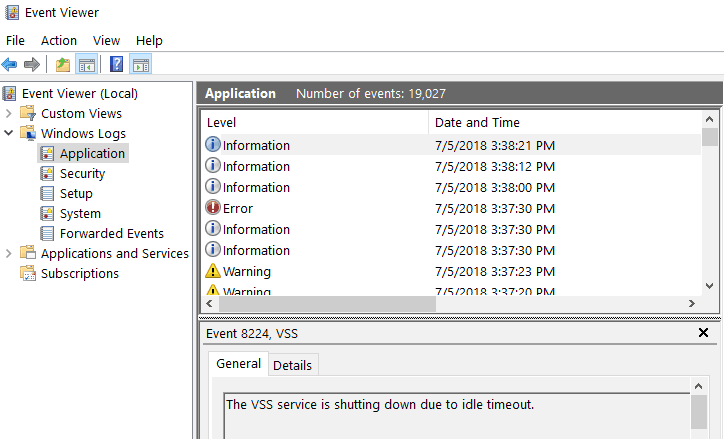
Šī programmatūra novērsīs izplatītākās datora kļūdas, pasargās jūs no failu zaudēšanas, ļaunprātīgas programmatūras, aparatūras kļūmes un optimizēs datoru maksimālai veiktspējai. Labojiet datora problēmas un noņemiet vīrusus tūlīt ar trim vienkāršām darbībām:
- Lejupielādējiet Restoro datoru labošanas rīku kas nāk ar patentēto tehnoloģiju (patents pieejams šeit).
- Klikšķis Sāciet skenēšanu lai atrastu Windows problēmas, kas varētu izraisīt problēmas ar datoru.
- Klikšķis Labot visu lai novērstu problēmas, kas ietekmē datora drošību un veiktspēju
- Restoro ir lejupielādējis 0 lasītāji šomēnes.
Pārbaudot, vai operētājsistēmā Windows 10, 8.1, 7 nav kļūdu, labākais veids, kā to izdarīt, ir atvērt Windows notikumu žurnāls funkcija ir pieejama jebkurā Windows OS versijā. Turklāt, meklējot konkrētu notikumu, kas noticis jūsu sistēmā, tas var nedaudz sajaukt, ja notikumu žurnāls ir pilns ar cita veida ziņojumiem. Lai ātri piekļūtu meklētajam, es jums parādīšu, kā jūs varat notīrīt notikumu žurnālu sistēmā Windows 10, 8, 7.
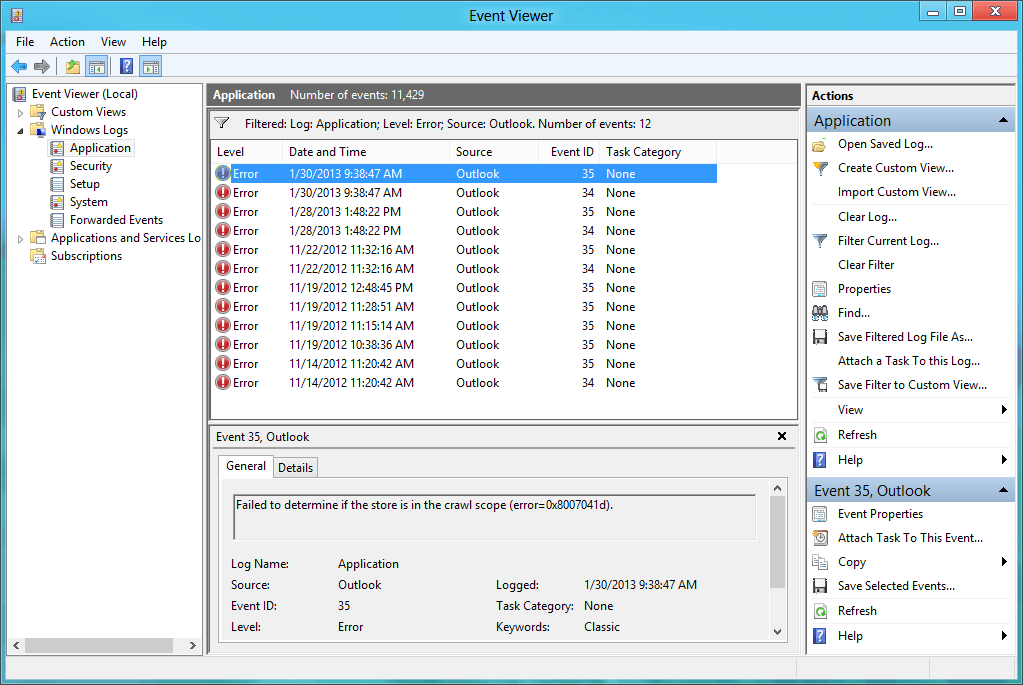
Windows 10, 8, 7 notikumu žurnālā varat skatīt kļūdas, brīdinājumus vai informāciju no lietojumprogrammām, kuras izmantojat operētājsistēmā Windows 10, 8, 7 vai Ar drošību saistīti notikumi, Iestatīšanas notikumi, sistēmas notikumi un pat pārsūtīti notikumi, kas nāk no citām Windows ierīcēm. Notikumu žurnālu var notīrīt manuāli, atlasot notikumus, kurus vēlaties notīrīt pa vienam.
Notīrīt notikumu skatītāju operētājsistēmās Windows 10, 8, 7
- Manuāli notīrīt Windows notikumu žurnālu
- Izmantojiet komandu uzvedni
1. Manuāli notīriet Windows notikumu žurnālu
- Noklikšķiniet ar peles kreiso taustiņu vai pieskarieties pogai Sākt.
- Sākuma izvēlnē noklikšķiniet ar peles kreiso taustiņu uz Vadības panelis.
- Kreisais klikšķis uz Sistēma un drošība.
- Logā Sistēma un drošība noklikšķiniet ar peles kreiso taustiņu Administratīvie rīki. Varat arī ierakstīt “notikums” meklēšanas izvēlnē un atlasīt “Skatīt notikumu žurnālus‘
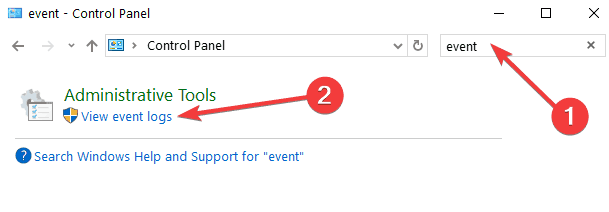
- Tagad jums būs jāpiesakās kā administratoram un veiciet dubultklikšķi (kreisais klikšķis) uz “Event Viewer”.
- Pēc Event Viewer atvēršanas jums būs saraksts ar notikumiem, kuriem varat piekļūt.
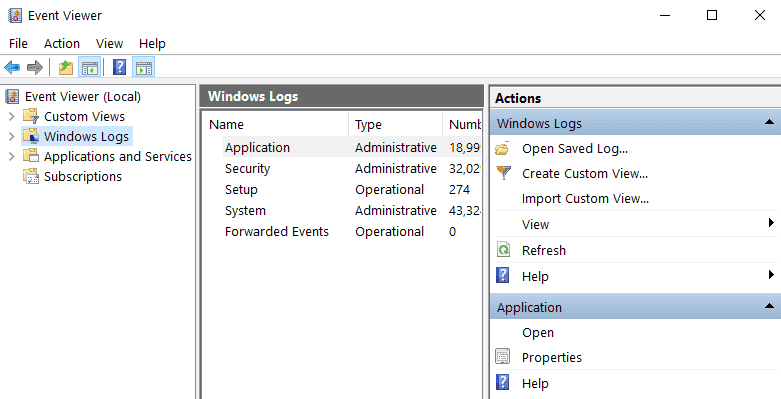
- Ar peles labo pogu noklikšķiniet uz notikuma, kuru vēlaties notīrīt, un pēc tam pa kreisi uz “Notīrīt žurnālu”.
- Kad esat pabeidzis notikumu žurnālu notīrīšanu, aizveriet logu Notikumu žurnāls, un jūs varat turpināt savu darbu.
- SAISTĪTĀS: 5 labākie Windows 10 notikumu žurnāla skatītāji
2. Izmantojiet komandu uzvedni
- Sākuma ekrānā, kas jums ir operētājsistēmā Windows 10, 8, 7, sāciet rakstīt “cmd.exe”
- Kad tā atradīs ikonu “cmd”, ar peles labo pogu noklikšķiniet uz tās un atlasiet “Palaist kā administrators”.
- Jums būs jāievada logā “cmd”, kuru atvērāt “wevtutil el” bez pēdiņām. Tas parādīs visus jūsu notikumus.
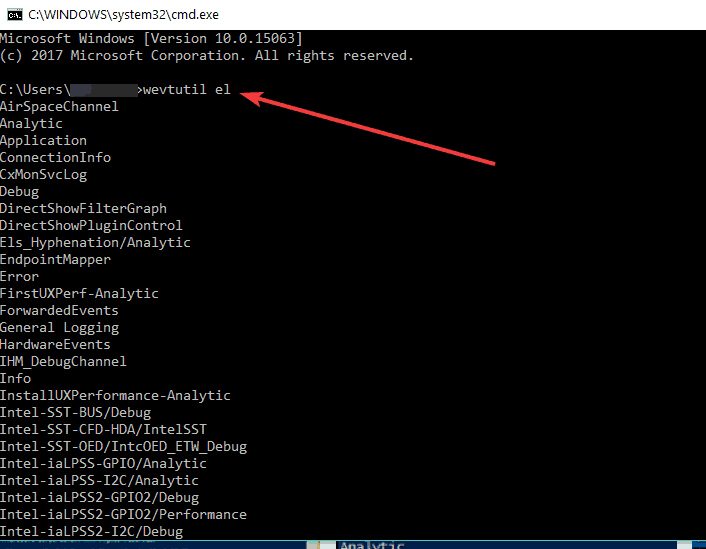
- Tagad, kad priekšā ir notikumu žurnālu saraksts, pierakstiet to, kuru vēlaties notīrīt.
- Lai notīrītu konkrētu notikumu, pierakstiet komandu zemāk, kam seko žurnāla nosaukums.
wevtutil cl Piemērs
Piezīme: Gadījumā, ja jums ir virs “Piemērs” ir tā žurnāla nosaukums, kuru vēlaties notīrīt.
Tagad jums ir divas metodes notikumu žurnālu notīrīšanai operētājsistēmās Windows 10, 8, 7. Kā piezīmi, jums vajadzētu būt ļoti uzmanīgiem, lai neizdzēstu notikumu žurnālu, kas jums varētu būt vajadzīgs vēlāk.
Notīrīt notikumu žurnālus operētājsistēmā Windows 10, 8, 7
- Notīriet notikumu žurnālus ar komandu uzvedni
- Notīriet notikumu žurnālu ar PowerShell
- Notīrīt notikumu žurnālus, izmantojot VBScript / WMI
Divas iepriekš uzskaitītās metodes parāda, kā notīrīt noteiktu notikumu žurnālu no Windows 10, 8 vai Windows 7. Tagad mēs parādīsim, kā vienlaikus notīrīt visus notikumu žurnālus. Ir vairākas metodes, kā vienlaikus notīrīt visus notikumu žurnālus, lai jūs varētu izvēlēties vienu, kas vislabāk atbilst jūsu vajadzībām.
- SAISTĪTĀS: Pārvaldiet notikumu žurnāla kanālus, izmantojot Nirsoft EventLogChannelsView laidienu
1. metode - Notīriet notikumu žurnālus ar komandu uzvedni
Komandu uzvedne, iespējams, ir visbiežāk izmantotais rīks visu ar sistēmu saistīto problēmu risināšanai, un to var izmantot arī visu notikumu žurnālu notīrīšanai. Lai notīrītu visus notikumu žurnālus, izmantojot komandu uzvedni, jums jādara šādi:
- Atveriet Notepad un ielīmējiet šo tekstu:
-
@ atbalss izslēgts
FOR / F “žetoni = 1,2 *” %% V IN (‘bcdedit’) DO SET AdministrTest = %% V
JA (% adminTest%) == (Piekļuve) goto noAdmin
for / F “tokens = *” %% G in (‘wevtutil.exe el’) DO (zvans: do_clear “%% G”)
atbalss.
atbalss Notikumu žurnāli ir notīrīti!
goto the end
: do_clear
atbalss notīrīšana% 1
wevtutil.exe cl% 1
goto: eof
: nēAdmin
atbalss Šis skripts ir jāpalaiž kā administrators!
atbalss.
:beigas
-
@ atbalss izslēgts
- Saglabājiet šo tekstu kā .bat vai .cmd failu (nosauciet failu ar pēdiņām, lai to automātiski saglabātu kā .cmd failu, piemēram, “ClearLog.cmd”)
- Palaidiet .cmd failu, kuru tikko saglabājāt kā administratoru
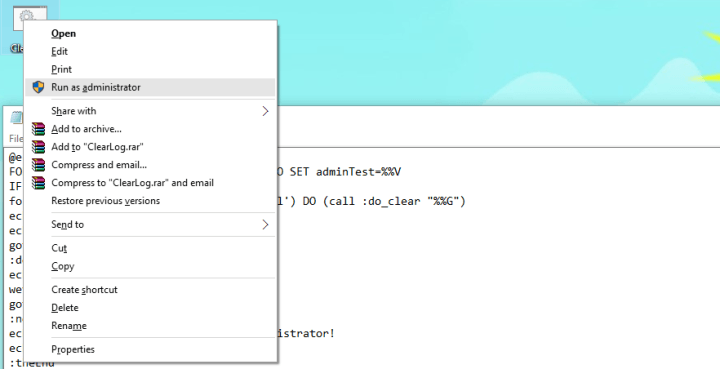
- Vienkārši ļaujiet komandai pabeigt

Palaidiet sistēmas skenēšanu, lai atklātu iespējamās kļūdas

Lejupielādējiet Restoro
Datora labošanas rīks

Klikšķis Sāciet skenēšanu lai atrastu Windows problēmas.

Klikšķis Labot visu lai novērstu problēmas ar patentēto tehnoloģiju.
Palaidiet datora skenēšanu ar Restoro Repair Tool, lai atrastu kļūdas, kas izraisa drošības problēmas un palēninājumus. Pēc skenēšanas pabeigšanas labošanas process bojātos failus aizstās ar svaigiem Windows failiem un komponentiem.
Tas ir viss, visi jūsu notikumu žurnāli tagad ir notīrīti. Tas, iespējams, ir vienkāršākais veids, kā notīrīt visus notikumu žurnālus operētājsistēmā Windows 10 vai Windows 8.1, taču, ja vēlaties izmēģināt citus veidus, skatiet, kā to izdarīt, zemāk.
2. metode - Notīriet notikumu žurnālu, izmantojot PowerShell
Lai notīrītu visus notikumu žurnālus, izmantojot Windows PowerShell, rīkojieties šādi:
- Dodieties uz Meklēt, ierakstiet powershell, ar peles labo pogu noklikšķiniet uz PowerShell un izvēlieties Palaist kā administrators
- PowerShell ievadiet šādu rindu un nospiediet Enter:
- wevtutil el | Foreach-Object {wevtutil cl “$ _”}

- wevtutil el | Foreach-Object {wevtutil cl “$ _”}
- Tagad vienkārši ierakstiet Izeja lai aizvērtu PowerShell logu
- SAISTĪTĀS: Kā novērst Event 1000 lietojumprogrammas kļūdu operētājsistēmā Windows 10
3. metode - Notīriet notikumu žurnālus, izmantojot VBScript / WMI
Lūk, kā notīrīt visus notikumu žurnālus, izmantojot VBScript / WMI (taču ņemiet vērā, ka varat notīrīt tikai klasiskos notikumu žurnālus):
- Atveriet Notepad un ievadiet šādu tekstu:
- strComputer = ”.”
Iestatiet objWMIService = GetObject (“winmgmts:” _
& ”{ImpersonationLevel = atdarināt, (dublējums, drošība)}!” _
& strComputer & ”rootcimv2”)
Iestatiet colLogFiles = objWMIService. ExecQuery _
(“Atlasīt * no Win32_NTEventLogFile”)
Katram objLogfile mapē colLogFiles
objLogFile. ClearEventLog ()
Nākamais
- strComputer = ”.”
- Saglabājiet to kā VBScript (.VBS), apskatiet 1. metodi, kā tieši saglabāt failu kā .vbs, nosauciet to, piemēram, ClearEvent.vbs
- Tikko izveidoto ClearEvent.vbs pārvietojiet uz C: / Windows / System32
- Tagad atveriet komandu uzvedni kā administratoru un izpildiet šādu komandu:
-
CScript ClearEvent.vbs

-
CScript ClearEvent.vbs
Tas ir viss, tagad jūs zināt daudz dažādu veidu, kā notīrīt notikumu žurnālu operētājsistēmās Windows 10, Windows 8.1 un Windows 7. Notikumu žurnāla notīrīšana ir ļoti noderīga, it īpaši, ja mēģināt precīzi noteikt nesen pieredzētās kļūdas cēloni. Ja jums ir kādi jautājumi, vienkārši meklējiet zemāk esošo komentāru sadaļu.
SAISTĪTIE STĀSTI, KO PĀRBAUDĪT:
- Kā novērst servisa vadības pārvaldnieka notikuma ID 7000 pieteikšanās kļūdu sistēmā Windows
- Kā novērst mfc100.dll kļūdas operētājsistēmā Windows 10, 8.1
- Kā novērst visas DLL kļūdas operētājsistēmās Windows 10, 8, 8.1
 Vai jums joprojām ir problēmas?Labojiet tos ar šo rīku:
Vai jums joprojām ir problēmas?Labojiet tos ar šo rīku:
- Lejupielādējiet šo datora labošanas rīku novērtēts kā lielisks vietnē TrustPilot.com (lejupielāde sākas šajā lapā).
- Klikšķis Sāciet skenēšanu lai atrastu Windows problēmas, kas varētu izraisīt problēmas ar datoru.
- Klikšķis Labot visu lai novērstu problēmas ar patentēto tehnoloģiju (Ekskluzīva atlaide mūsu lasītājiem).
Restoro ir lejupielādējis 0 lasītāji šomēnes.

![4648: tika mēģināts pieteikties, izmantojot skaidrus akreditācijas datus [Labot]](/f/79ca0ebda4b824725ed3580c754d38dd.png?width=300&height=460)
